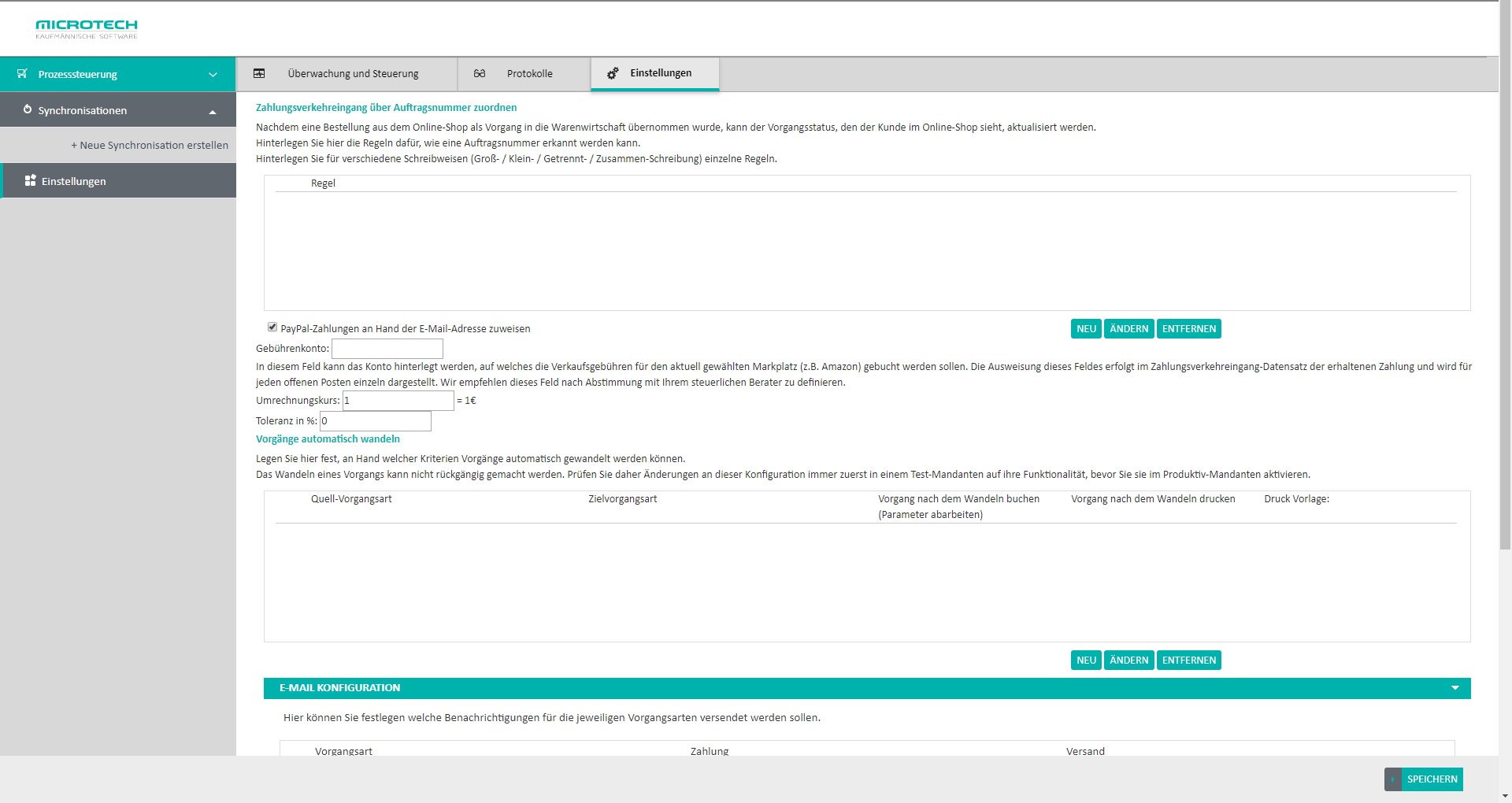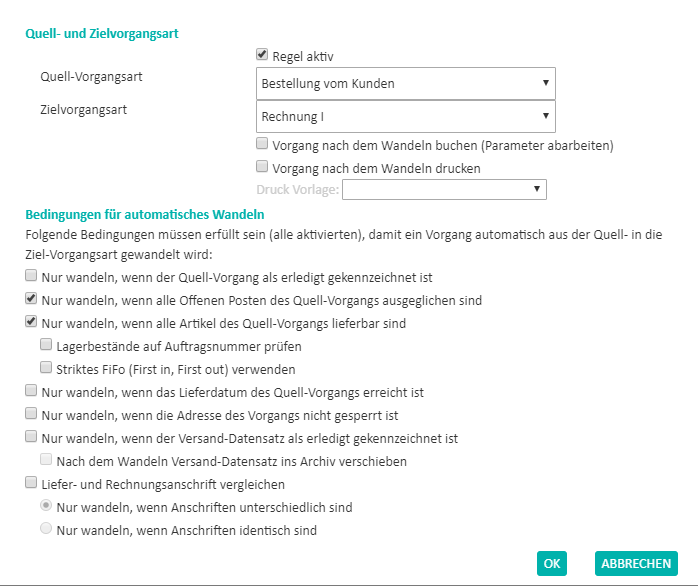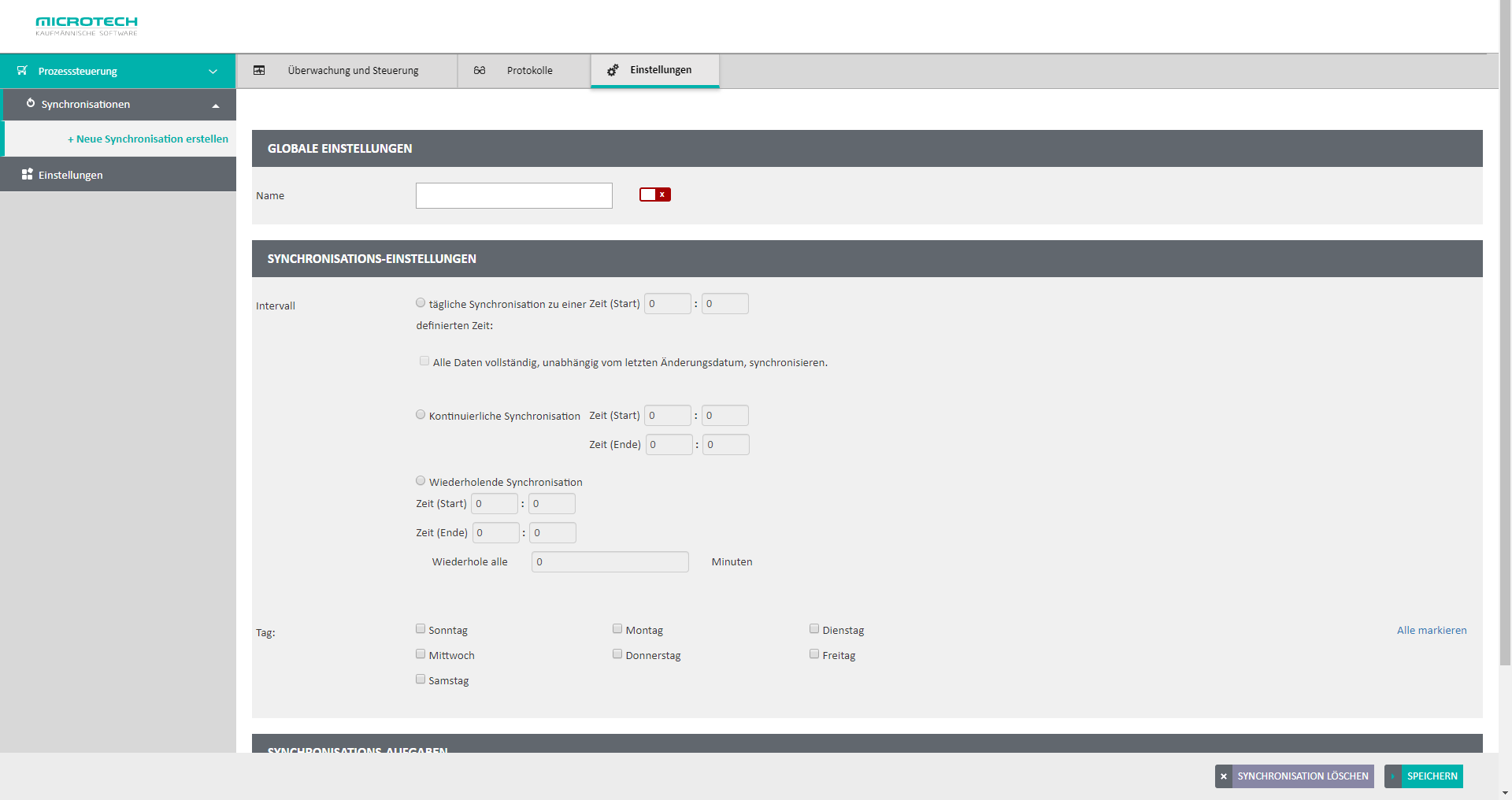Das Modul Prozesssteuerung ermöglicht es Ihnen, Vorgänge in Ihrer Warenwirtschaft automatisiert zu wandeln bzw. zu buchen.
Regeln erstellen
Um das automatische Wandeln zu konfigurieren, wechseln Sie in Prozesssteuerung > Einstellungen:
Klicken Sie im unten rechts im Bereich Vorgänge automatisch wandeln auf die Schaltfläche Neu, um eine Regel für das automatische Wandeln zu erstellen bzw. auf Ändern, um eine bestehende Regel zu modifizieren. Es öffnet sich folgender Dialog mit einer Vielzahl von Optionen:
Mit der Checkbox Regel aktiv steuern Sie, ob die aktuelle Regel zur Anwendung kommt. So können Sie eine Konfiguration temporär außer Kraft setzen, ohne sie löschen zu müssen
Wählen Sie nun zuerst die Quell-Vorgangsart aus. Dies bezeichnet die ursprüngliche Vorgangsart aus der heraus in die Ziel-Vorgangsart gewandelt werden soll.
Legen Sie nun fest, ob der Vorgang nach dem Wandeln gebucht werden soll und ob der Vorgang nach dem Wandeln gedruckt werden soll, indem Sie jeweils wenn gewünscht einen Haken setzen. Für den Druck können Sie eine Druckvorlage auswählen, anhand derer der Ausdruck erstellt wird.
Weiterhin können Sie Bedingungen festlegen, die erfüllt sein müssen, damit ein Vorgang automatisch aus der Quell- in die Ziel-Vorgangsart gewandelt wird. Setzen Sie hierzu einen Haken bei den gewünschten Bedingungen. Schließen Sie das Fenster nun mit einem Klick auf OK um Ihre Auswahl zu bestätigen. Durch einen Klick auf Speichern werden Ihre Änderungen übernommen und die neuen Regeln zukünftig angewandt, sofern der Eingangs beschriebene Haken bei Regel aktiv nicht entfernt wurde.
Kennzeichen: Striktes FiFo (First in, First out) verwenden
Die Funktion "automatische Wandeln" in Verbindung mit dem Kennzeichen: "Striktes Fifo (First in, First out) verweden", hat den Vorzug, dass nur die Bestellungen gewandelt werden, bei denen die Artikel auch verfügbar sind.
Hierbei wird die Situation des Quellvorgangs als auch des Zielvorgangs berücksichtigt:
- Befindet sich der Artikel in der Vorgangsart des Quellvorgangs, wird die Verfügbarkeit um die darin vorhandenen Positionsmengen reduziert.
- Befindet sich der Artikel in der Vorgangsart des Zielvorgangs, wird die Verfügbarkeit um die darin vorhandenen Positionsmengen reduziert.
Mit dieser Funktion entfällt ein manuelles Reservieren eines Artikels. In der Verbindung mit dem automatischen Wandeln stört die ERP-Funktion der Reservierung diesen Automatismus.“
Hintergrund:
Die Funktion des automatischen Wandelns in der Kombination mit FiFo, geht die konfigurierten Vorgänge chronologisch durch, unter Berücksichtigung der verfügbaren Menge und reduziert für seine aktuelle Berechnung auch die Menge, wenn nicht gewandelt werden kann.
Ziel: Vorgänge, die später reingekommen sind, sollen Vorgängen, die früher reingekommen sind, keine Ware wegschnappen, selbst wenn die neueren Vorgänge zuerst gewandelt werden könnten.
Artikel A hat Bestand 10.
Artikel B hat Bestand 2.
Vorgang 1: 10x A; 5x B
Vorgang 2 (neuer): 1x A
Prüfung Vorgang 1: kann nicht gewandelt werden, da zu wenig B.
Prüfung Vorgang 2: vollständig lieferbar, wird aber nicht gewandelt, da die gesamte Menge von A von Vorgang 1 reserviert wurde (ungleich dem ERP-Begriff reserviert).
Zusätzlich kommt noch hinzu, wenn man mehrere dieser Prüfläufe konfiguriert, damit nicht jeder Lauf nur für sich denkt, dass die Menge der Artikel in Vorgangspositionen in Vorgängen in der Zielvorgangsart für das Wandeln diese errechnete Menge reduziert. Z.B. AB UND LI sollen beide nach RE gewandelt werden, dort aber nicht gebucht werden und RE ist nicht in der Gruppe „Bestellung vom Kunden“. Aber das nur, wenn tatsächlich der Fall eintritt, dass man mehrere Prüfläufe hat, die die gleiche Zielvorgangsart haben.“
Zeitplan erstellen
Um Ihre Regel(n) automatisch ausführen zu lassen, benötigen Sie eine Zeitplan (sog. Synchronisation). Klicken Sie auf Synchronisationen > Neue Synchronisation erstellen. Geben Sie der Synchronisation einen Namen, beispielsweise "Vorgänge wandeln" und klicken Sie rechts neben dem Namen auf das rote Kästchen, um die aktuelle Synchronisation zu aktivieren.
Wählen Sie nun bei Intervall in welchen Abständen die Synchronisation durchgeführt werden soll und unter Tag für welche Tage dies gilt.
Wählen Sie zum Abschluss aus, welcher der drei möglichen Prozesse bei der Synchronisation durchgeführt werden sollen. In diesem Fall handelt es sich um den Prozess Vorgänge wandeln. Mit einem Klick auf Speichern schließen Sie die Konfiguration ab.
Unter Prozesssteuerung > Überwachung und Steuerung wird Ihnen die eben angelegte Synchronisation im Bereiche Zeitpläne angezeigt:
Für das Wandeln der Vorgänge ist ausschließlich das Lieferdatum des Vorgangs relevant; das Lieferdatum der einzelnen Positionen wird nicht berücksichtigt.